แอพ Apple Health บน iPhone จะช่วยติดตามการใช้ยาของคุณ มีตัวเลือกขั้นสูงมากมายสำหรับยาทุกชนิด — คุณสามารถตั้งตารางเวลา บันทึกกิจกรรมของคุณ และแม้กระทั่งรับคำแนะนำเกี่ยวกับปฏิกิริยาระหว่างยา หากคุณสามารถเชื่อมต่อกับผู้ให้บริการดูแลสุขภาพของคุณผ่านแอพ Health ได้ การตั้งค่านั้นง่ายมาก มิฉะนั้น คุณสามารถสแกนฉลากบนขวดโดยใช้กล้องเพื่อนำเข้า
ให้ฉันแสดงวิธีการเริ่มต้น
วิธีติดตามยาบน iPhone
หากต้องการใช้คุณสมบัติใหม่นี้ คุณต้องติดตั้ง iOS 16ซึ่ง Apple เปิดตัวเมื่อปีที่แล้ว

ภาพหน้าจอ: D. Griffin Jones / Cult of Mac
ในการเริ่มต้น ให้เปิด สุขภาพ แอพแล้วแตะ เรียกดู แท็บที่ด้านล่างขวา เลื่อนลงไปที่ ยา แล้วแตะ เพิ่มยา.
เพิ่มใบสั่งยาของคุณ
หากคุณมีผู้ให้บริการด้านสุขภาพที่เชื่อมต่อคุณสามารถเลือกใบสั่งยาจากบันทึกของคุณ คุณยังสามารถพิมพ์เพื่อค้นหาหรือแตะที่ไอคอนกล้องเพื่อสแกนขวด

ภาพหน้าจอ: D. Griffin Jones / Cult of Mac
แตะ ต่อไป ที่จะเริ่มต้น. ถือขวดไว้ในช่องสี่เหลี่ยมโดยถือให้มั่นคง คุณต้องแน่ใจว่ามองเห็นส่วนของฉลากที่มีชื่อยาอยู่ มันอาจจะนำเสนอการจับคู่ที่แตกต่างกันสองสามรายการ — ตรวจสอบให้แน่ใจว่าคุณเลือกรายการที่ถูกต้อง
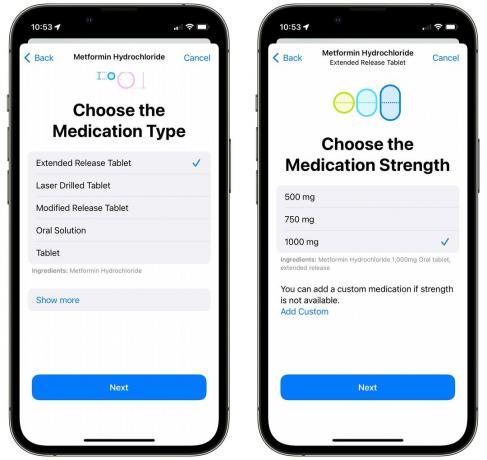
ภาพหน้าจอ: D. Griffin Jones / Cult of Mac
คุณอาจต้องตอบคำถามสองสามข้อตามตัวยา เช่น ชนิดของยาหรือความแรง

ภาพหน้าจอ: D. Griffin Jones / Cult of Mac
ถัดไป ตั้งตารางเวลา เพิ่มเวลาของวันและปริมาณ แตะ เพิ่มเวลา ถ้าคุณใช้มันหลายครั้งต่อวัน แตะ ความถี่ หากคุณต้องการเปลี่ยนจากทุกวันเป็นวันเฉพาะของสัปดาห์ ให้กำหนดทุกๆ ครั้ง เอ็กซ์ วันหรือตามต้องการ คุณสามารถย้อนกลับและแก้ไขได้ในภายหลัง
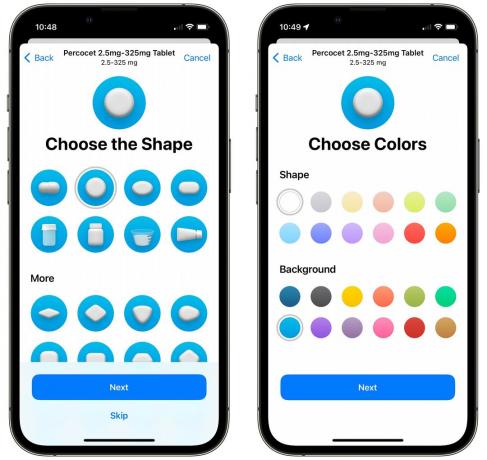
ภาพหน้าจอ: D. Griffin Jones / Cult of Mac
จากนั้น คุณสามารถเลือกรูปร่างเพื่อช่วยให้คุณจดจำยาได้ นอกเหนือไปจากขวด ยาฉีด เข็ม ยาหยอดตา ผง และอื่นๆ มีรูปทรงยาเม็ดทุกชนิด
คุณสามารถเลือกสีสำหรับยาและสีพื้นหลังได้ (ผมแนะนำให้เลือกสีพื้นหลังที่เข้ากับภาชนะที่ใส่) ถ้าคุณเลือกแบบเชยๆ รูปร่างแคปซูลสองชิ้นคุณสามารถเลือกสีอื่นสำหรับด้านซ้ายและขวา ช่างเป็นเวลาที่จะมีชีวิตอยู่

ภาพหน้าจอ: D. Griffin Jones / Cult of Mac
ตอนนี้คุณสามารถตรวจสอบรายละเอียด ตั้งชื่อให้สื่อความหมายมากขึ้น หากคุณมียานอกยี่ห้อ ฉันแนะนำให้พิมพ์ชื่อให้ตรงกับที่พิมพ์บนฉลากเพื่อหลีกเลี่ยงความสับสน
หากนี่เป็นครั้งแรกที่คุณเติมยา คุณจะถูกถามว่าต้องการตรวจสอบปฏิกิริยากับแอลกอฮอล์ กัญชา หรือยาสูบหรือไม่ ตรวจสอบสิ่งเหล่านี้หากคุณใช้
ติดตามยาและบันทึกของคุณ
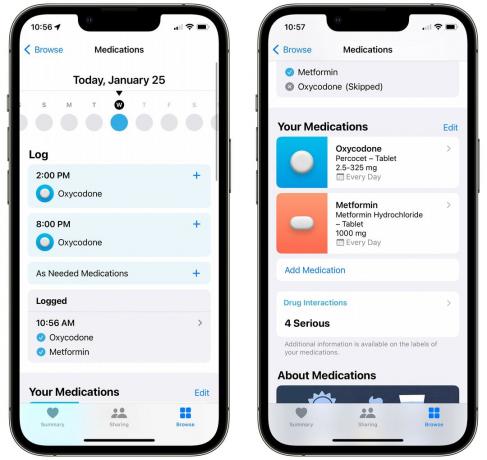
ภาพหน้าจอ: D. Griffin Jones / Cult of Mac
สุดท้าย คุณจะกลับไปที่หน้าจอยา คุณจะเห็นตัวเลือกวันที่ด้านบนซึ่งคุณสามารถเลื่อนไปทางซ้ายและขวาเพื่อดูประวัติของคุณหรือสิ่งที่กำลังจะเกิดขึ้น
เลื่อนลงและคุณจะเห็นรายการยาทั้งหมดของคุณ แตะที่รายการใดรายการหนึ่งเพื่อเปลี่ยนแปลงตารางเวลา ปริมาณ ไอคอน ฯลฯ เลื่อนลงแล้วแตะ คลังเก็บเอกสารสำคัญ หากคุณไม่ใช้ยาอีกต่อไปหรือ ลบ เพื่อลบออกจากประวัติทางการแพทย์ของคุณอย่างสมบูรณ์ (ฉันไม่แนะนำให้ทำเช่นนี้)
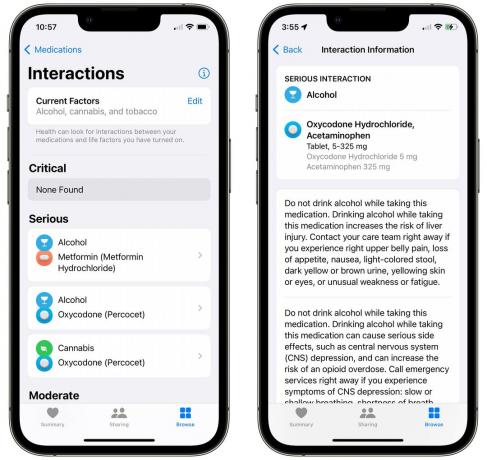
ภาพหน้าจอ: D. Griffin Jones / Cult of Mac
แตะที่ ปฏิกิริยาระหว่างยา เพื่อดูว่ามีความเสี่ยงใดๆ ที่เกี่ยวข้องกับยาของคุณหรือไม่
รับการแจ้งเตือนการใช้ยา

ภาพหน้าจอ: D. Griffin Jones / Cult of Mac
เมื่อถึงเวลาที่ต้องรับประทานยา คุณจะได้รับการแจ้งเตือนแบบพุชบน Apple Watch และ iPhone แตะ บันทึกทั้งหมดเป็น Taken เพื่อทำเครื่องหมายทั้งหมดว่าถ่ายแล้วหรือแตะ ข้าม เพื่อบันทึกว่าคุณไม่ได้เอาไป บน iPhone ตรวจสอบให้แน่ใจว่าคุณแตะ เปิดทิ้งไว้ ในการแจ้งเตือนเพื่อให้แน่ใจว่าคุณได้รับการแจ้งเตือนเหล่านี้อยู่เสมอ
มันทำงานอย่างไร?
ฉันประทับใจมากที่ Apple ให้คุณติดตามยาบน iPhone ของคุณอย่างละเอียดถี่ถ้วน การเชื่อมต่อกับผู้ให้บริการด้านการดูแลสุขภาพของคุณ การแสดงรายการใบสั่งยาของคุณ การสแกนฉลากยา ตัวเลือกมากมายสำหรับยาประเภทต่างๆ ทั้งหมด นี่คือ Apple ที่ดีที่สุด
หากมีจุดอ่อนเพียงจุดเดียวในระบบทั้งหมด แสดงว่ายานั้นเตือนตัวเอง
คุณมีตัวเลือกมากมายในการตั้งค่าตารางเวลาและเวลาที่ซับซ้อน แต่การเตือนตามเวลาเป็นทางเลือกเดียวของคุณ ฉันต้องการดูตัวเลือกที่เกี่ยวข้องกับตารางการนอนของคุณสำหรับยาที่ต้องใช้ทันทีหลังหรือก่อนเข้านอน ส่วนอื่นๆ ของ iOS เช่น โหมดโฟกัส หรือเตือนความจำ มีเครื่องมือที่มีประสิทธิภาพสำหรับตั้งค่าการแจ้งเตือนเมื่อมาถึงหรือออกจากตำแหน่งที่ตั้ง เปิดแอปบางแอป ฯลฯ
ปัญหาที่ใหญ่กว่าคือพวกเขาแสดงเป็นการแจ้งเตือนทั่วไป ฉันดูแลจัดการการแจ้งเตือนอย่างระมัดระวัง — คนส่วนใหญ่ไม่ทำ ฉันสามารถคาดการณ์สถานการณ์ได้อย่างง่ายดายว่าหากมีคนไม่ดำเนินการกับการแจ้งเตือนทันที มันอาจจะเสียเวลาไปกับกองขยะที่สะสมอยู่ในศูนย์การแจ้งเตือน
หากคุณเป็นคนประเภทนี้ ฉันมีทางออกบางส่วนให้คุณ ไปที่ การตั้งค่า > การแจ้งเตือน > สุขภาพ > รูปแบบแบนเนอร์ และตั้งค่าเป็น ดื้อดึง. ขอให้โชคดี

